Ota tehokkuustila käyttöön Edgessä!

Jos olet lukenut teknisiä uutisia säännöllisesti, saatat tietää, että Microsoft julkisti uuden Performance-tilan Edge-selaimelle huhtikuussa 2021. Edge-selaimen suorituskykytila on tarkoitettu optimoimaan selaimen suorituskykyä.
Suorituskykytila parantaa selaimen suorituskykyä ja säästää akkua ja laitteistoresursseja. Noin kahden kuukauden testauksen jälkeen näyttää siltä, että Microsoft on nimennyt ominaisuuden uudelleen “Tehokkuustilaksi”.
Mikä on tehokkuustila Microsoft Edgessä?
No, Microsoft julkaisee uuden “tehokkuustilan” kaikille Edge-käyttäjille, jotka käyttävät Canary-versiota. Se on kannettava tietokonekohtainen ominaisuus, joka on suunniteltu parantamaan laitteen akun käyttöikää.
Sen lisäksi, että uusi tehokkuustila parantaa kannettavan tietokoneen akun käyttöikää, se myös minimoi virrankulutuksen. Lisäksi, kun otat tehokkuustilan käyttöön, myös Edge-selaimen nukkumisvälilehdet-ominaisuus otetaan käyttöön automaattisesti.
Tehokkuustila vaikuttaa nukkumisvälilehtien toimintaan. Kun se on käytössä, se laittaa taustavälilehdet lepotilaan 5 minuutin käyttämättömyyden jälkeen. Tehokkuustilan edut voivat kuitenkin vaihdella laitteesi sovellusten ja yksittäisten selaintottumusten mukaan.
Tehokkuustilan ottaminen käyttöön Microsoft Edgessä
Nyt kun olet täysin tietoinen tehokkuustilasta, saatat haluta ottaa käyttöön Edge-selaimen ominaisuuden. Alla olemme jakaneet vaiheittaisen oppaan tehokkuustilan käyttöönotosta Microsoft Edgessä.
Tärkeää: Tehokkuustila on käytettävissä vain Edge Canary -selainversiossa 93.0.939.0. Löydät tämän ominaisuuden vain kannettavassa tietokoneessa toimivassa Microsoft Edgessä.
Vaihe 1. Käynnistä ensin Edge Canary tietokoneellasi. Napsauta seuraavaksi kolmea pistettä ja valitse “Asetukset”
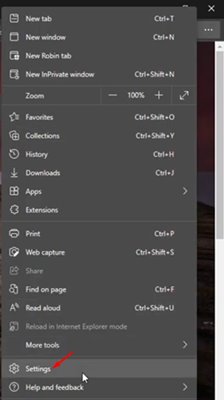
Vaihe 2. Napsauta Asetukset-sivulla “Järjestelmä ja suorituskyky” -vaihtoehtoa vasemmassa ruudussa.
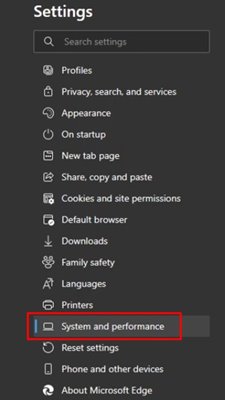
Vaihe 3. Etsi oikeanpuoleisesta ruudusta osio “Optimoi suorituskyky”. Ota Optimoi suorituskyky -kohdassa käyttöön vaihtoehto “Tehokkuustila”
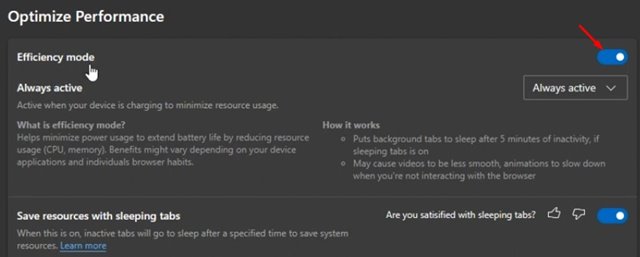
Vaihe 4. Edge Canaryn avulla voit myös mukauttaa tehokkuustilaa. Tätä varten sinun on napsautettava kytkimen alla olevaa pudotusvalikkoa ja valittava sinulle sopiva tehokkuustilavaihtoehto.

Vaihe 5. Valitse nyt “Ulkoasu”-välilehti vasemmasta ruudusta ja ota käyttöön “Näytä suorituskykypainike”
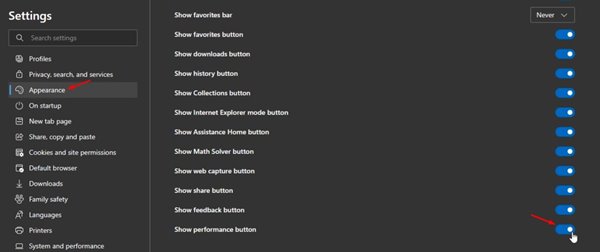
Vaihe 6. Kun se on otettu käyttöön, työkalupalkissa on uusi sykekuvake. Voit napsauttaa kuvaketta ottaaksesi tehokkuustilan käyttöön tai pois käytöstä suoraan.
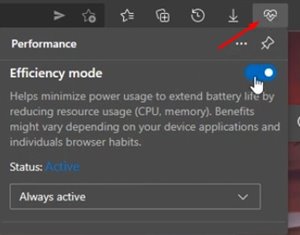
Se siitä! Olet valmis. Näin voit ottaa tehokkuustilan käyttöön Microsoft Edge -selaimessa.
Joten tässä oppaassa on kyse siitä, kuinka Efficieicny-tila otetaan käyttöön / poistetaan käytöstä Microsoft Edgessä. Toivottavasti tämä artikkeli auttoi sinua! Ole hyvä ja jaa se myös ystäviesi kanssa. Jos sinulla on tähän liittyviä epäilyksiä, kerro siitä meille alla olevassa kommenttikentässä.
